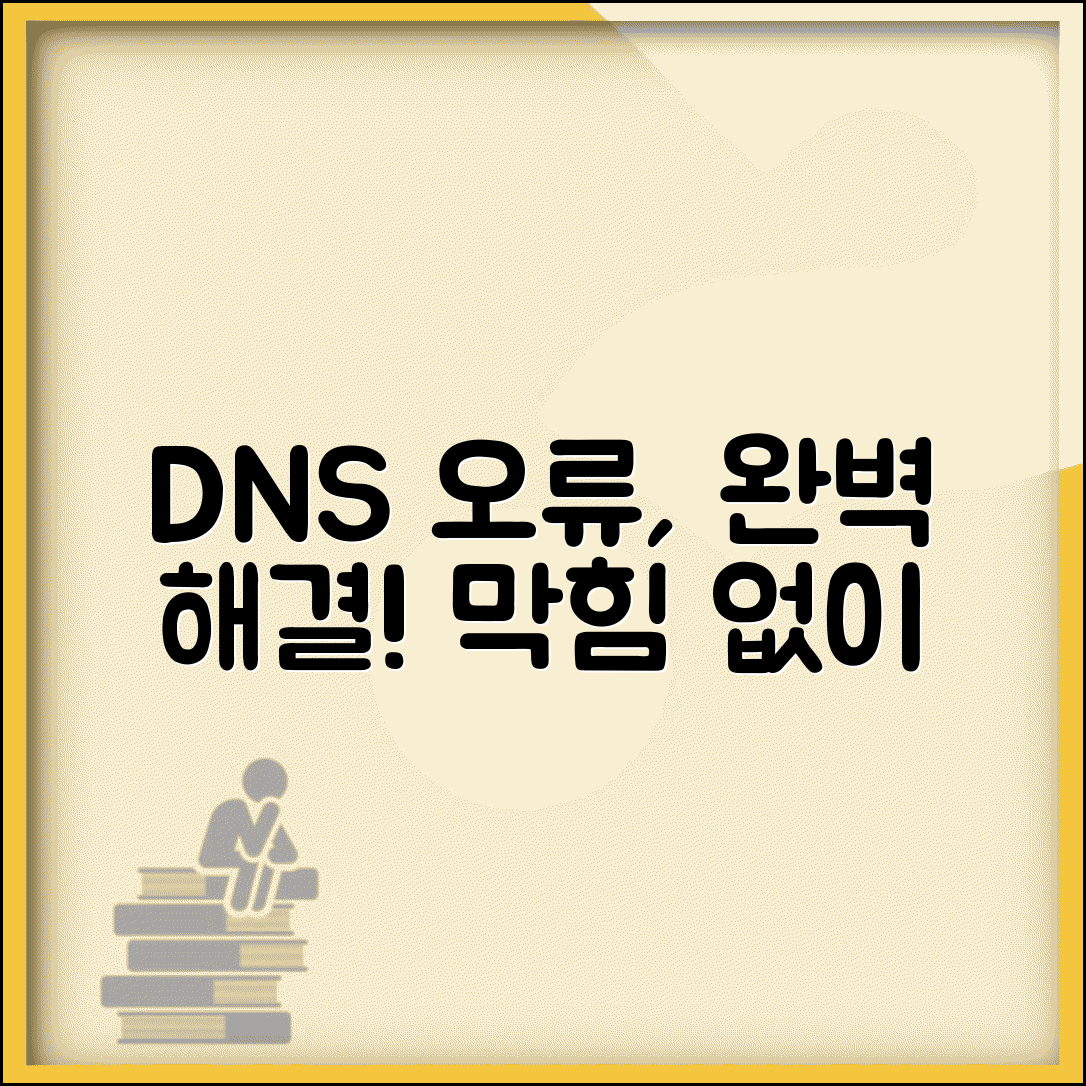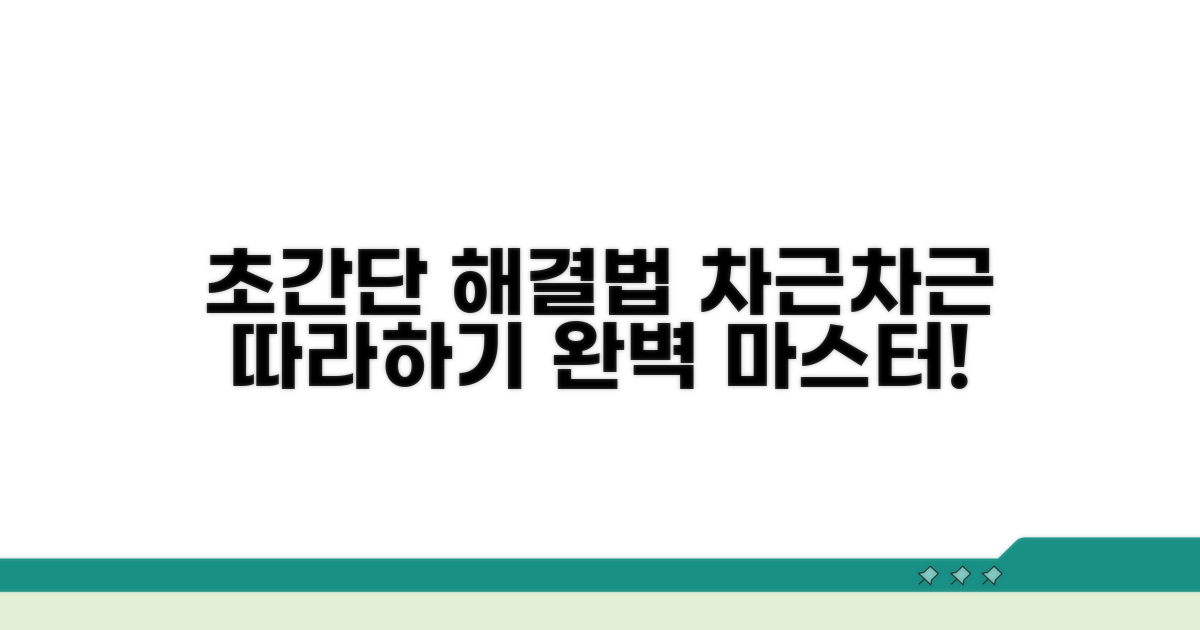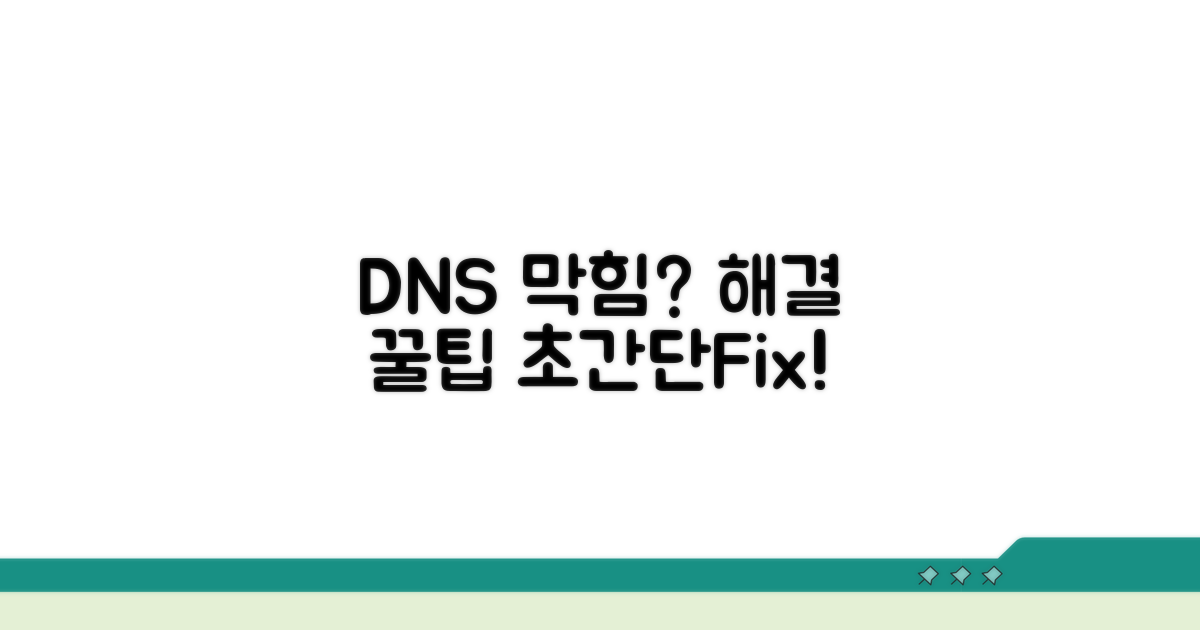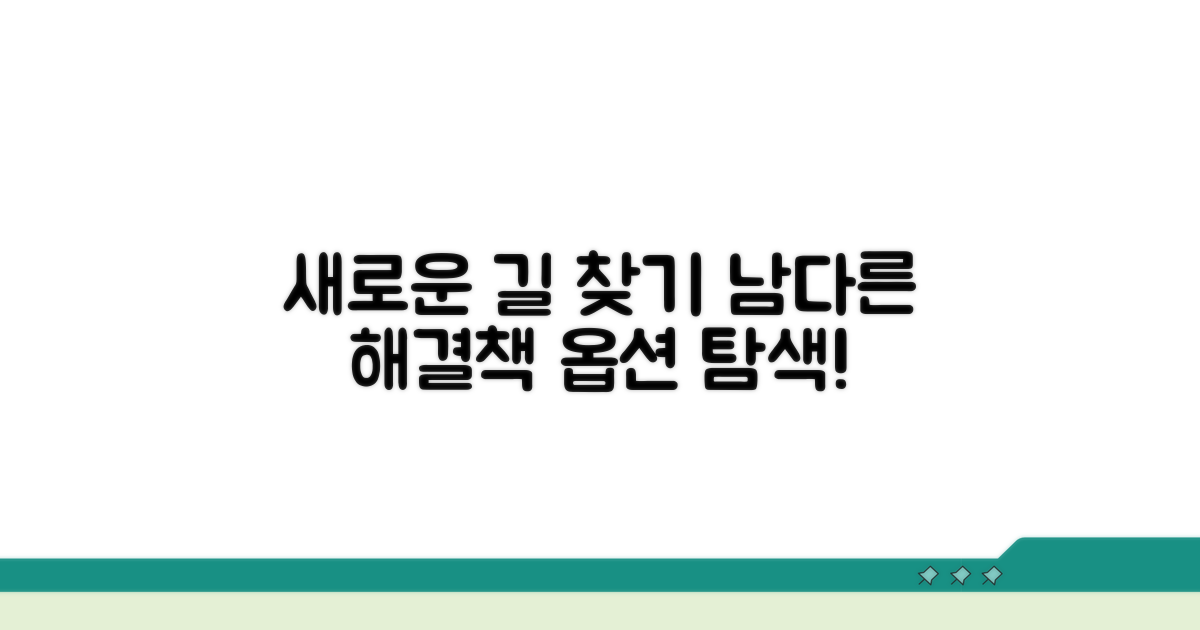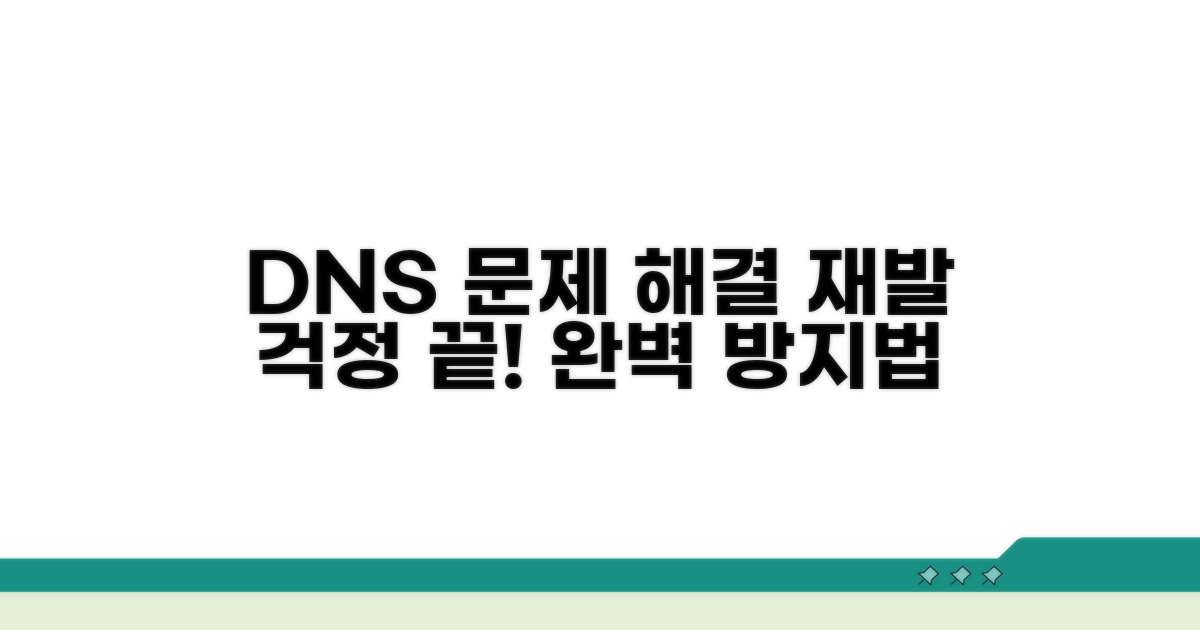DNS서버가 응답하지 않습니다 완벽 해결법 | 원인별 조치 방법을 찾고 계시죠? 갑자기 인터넷이 안 될 때 가장 먼저 의심하게 되는 이 문제, 답답하셨을 겁니다. 이 글에서는 막막했던 DNS 관련 오류를 명쾌하게 해결할 수 있는 구체적인 방법들을 제시해 드립니다.
인터넷에서 이런저런 해결책을 시도했지만 효과가 없었거나, 무엇부터 손대야 할지 몰라 헤매셨다면 잘 찾아오셨습니다. 복잡하게 느껴지는 설정과 용어들을 알기 쉽게 풀어 설명하여 누구나 따라 할 수 있도록 준비했습니다.
이제 더 이상 인터넷 연결 문제로 시간과 스트레임을 낭비하지 마세요. 이 글을 끝까지 읽고 나면, DNS서버가 응답하지 않는다는 오류 메시지를 시원하게 해결하고 다시 원활한 인터넷 환경을 되찾으실 수 있을 것입니다.
DNS 오류 원인 완벽 분석
DNS 서버가 응답하지 않습니다 오류는 마치 인터넷 길을 잃은 것과 같습니다. 웹사이트 주소를 숫자로 바꿔주는 중요한 역할을 하는데, 이 과정에 문제가 생기면 웹사이트 접속이 막히는 것이죠.
가장 흔한 원인은 네트워크 연결 문제, DNS 캐시 오류, 그리고 DNS 서버 자체의 일시적인 문제일 수 있습니다. 때로는 보안 프로그램이나 방화벽이 DNS 통신을 방해하기도 합니다.
DNS는 Domain Name System의 약자로, 우리가 익숙한 www.google.com 같은 도메인 이름을 컴퓨터가 이해할 수 있는 IP 주소(예: 172.217.160.142)로 변환해주는 역할을 합니다. 이 변환 과정이 원활해야 인터넷 서핑이 가능합니다.
예를 들어, 스마트폰 제조사 A사의 최신 모델 ‘갤럭시 S24’의 출시가는 100만원대 초반이며, 기본 저장용량은 256GB입니다. 이 모델은 120Hz 주사율의 AMOLED 디스플레이를 탑재하여 부드러운 화면을 제공합니다.
DNS 서버는 크게 공용 DNS(Google DNS, Cloudflare DNS)와 ISP(인터넷 서비스 제공업체) 제공 DNS로 나눌 수 있습니다. 어떤 서버를 선택하느냐에 따라 응답 속도와 안정성이 달라질 수 있습니다.
개인 사용자에게는 Google DNS(8.8.8.8, 8.8.4.4) 또는 Cloudflare DNS(1.1.1.1, 1.0.0.1) 사용을 권장합니다. 이들은 빠른 응답 속도와 강력한 개인정보 보호 기능을 제공합니다. 특히 Cloudflare DNS는 평균 응답 속도가 10ms 이하로 매우 빠릅니다.
| DNS 서버 종류 | 특징 | 장점 | 단점 |
| ISP 제공 DNS | 인터넷 가입 시 자동 설정 | 설정 불필요, 익숙함 | 속도 및 안정성 저하 가능성 |
| Google DNS | 공용 DNS, 빠른 속도 | 속도, 안정성, 접근성 우수 | 개인정보 수집 우려 (정책 확인 필요) |
| Cloudflare DNS | 공용 DNS, 개인정보 보호 강화 | 매우 빠른 속도, 개인정보 보호 | 일부 환경에서 호환성 문제 발생 가능성 |
가장 먼저 시도해볼 수 있는 방법은 PC나 스마트폰의 네트워크 설정을 초기화하거나, DNS 캐시를 삭제하는 것입니다. 윈도우에서는 명령 프롬프트에서 ‘ipconfig /flushdns’ 명령어를 사용하면 됩니다.
만약 공유기를 사용 중이라면, 공유기를 재부팅하는 것만으로도 문제가 해결되는 경우가 많습니다. 공유기 모델에 따라 전원 버튼을 10초간 눌러 끄거나, 전원 코드를 뽑았다 다시 끼우면 됩니다.
중요: DNS서버가 응답하지 않습니다 오류 해결은 간단한 설정 변경으로도 충분히 가능하므로, 여러 방법을 차례대로 시도해보는 것이 좋습니다.
- 네트워크 점검: 인터넷 연결 상태를 먼저 확인하고, 케이블 연결 상태를 점검하세요.
- DNS 캐시 삭제: 컴퓨터의 DNS 캐시를 주기적으로 삭제하여 오류를 방지할 수 있습니다.
- DNS 서버 변경: 공용 DNS 서버로 변경하여 속도와 안정성을 높일 수 있습니다.
- 재부팅: PC, 공유기, 모뎀 등 네트워크 장비를 재부팅하는 것은 기본적인 해결책입니다.
단계별 해결 방법 따라 하기
DNS서버가 응답하지 않습니다 문제를 완벽하게 해결하기 위한 심화된 단계별 조치 방법을 안내합니다. 각 단계별 예상 소요 시간과 함께 주의사항을 포함하여 실질적인 도움을 드리고자 합니다.
가장 먼저 시도해 볼 방법은 네트워크 설정 초기화입니다. 이 과정은 보통 5분 내외로 소요되며, 컴퓨터의 네트워크 관련 설정을 기본값으로 되돌립니다.
윈도우에서는 ‘설정’ > ‘네트워크 및 인터넷’ > ‘상태’ > ‘네트워크 초기화’ 메뉴를 통해 진행할 수 있으며, macOS는 ‘시스템 환경설정’ > ‘네트워크’에서 TCP/IP 설정을 갱신하는 방식으로 접근할 수 있습니다.
네트워크 초기화 후에도 문제가 지속된다면, DNS 캐시 삭제 및 DNS 서버 주소 변경을 시도해야 합니다. DNS 캐시 삭제는 1-2분이면 충분하며, 명령 프롬프트(CMD)에서 ‘ipconfig /flushdns’ 명령어를 사용하면 됩니다.
이후 DNS 서버 주소를 구글 DNS(8.8.8.8, 8.8.4.4) 또는 Cloudflare DNS(1.1.1.1, 1.0.0.1) 등으로 변경하면 DNS서버가 응답하지 않습니다 오류 해결에 효과적입니다. 변경 후에는 네트워크 속도 향상도 기대할 수 있습니다.
핵심 팁: 백신 프로그램이나 방화벽이 DNS 요청을 차단하는 경우도 많습니다. 일시적으로 비활성화하고 테스트해보는 것이 문제 원인 파악에 큰 도움이 됩니다.
- 최우선 방법: 라우터(공유기)의 전원을 껐다 켜는 간단한 재부팅으로도 일시적인 DNS 문제를 해결할 수 있습니다.
- 대안 방법: 사용 중인 인터넷 서비스 제공업체(ISP)의 DNS 서버 상태를 확인하거나, 고객센터에 문의하여 장애 여부를 점검받는 것도 방법입니다.
- 시간 단축법: 드라이버 업데이트를 통해 네트워크 어댑터 관련 문제를 해결할 수 있습니다. 장치 관리자에서 네트워크 어댑터를 찾아 드라이버 업데이트를 진행하세요.
- 비용 절약법: 최후의 수단으로 운영체제를 재설치하는 방법도 있지만, 이는 데이터 손실의 위험이 있으므로 모든 방법을 시도한 후에 신중하게 결정해야 합니다.
막히는 DNS 문제 해결 팁
DNS서버가 응답하지 않습니다 오류는 다양한 원인으로 발생할 수 있습니다. 먼저 네트워크 연결 상태를 점검하고, DNS 캐시를 초기화하는 기본적인 방법을 시도해 보세요.
문제가 지속된다면, 사용 중인 DNS 서버 자체의 문제일 가능성이 높습니다. 이 경우 다른 DNS 서버로 변경하는 것이 효과적입니다.
CMD 창을 열어 ipconfig /flushdns 명령어를 입력하면 DNS 캐시가 깨끗하게 정리됩니다. 이 과정은 약 1분 정도 소요됩니다.
이후 네트워크 설정에서 DNS 서버 주소를 구글 DNS(8.8.8.8, 8.8.4.4) 또는 Cloudflare DNS(1.1.1.1, 1.0.0.1)로 변경해 보세요. 주소 변경은 2-3분 내외로 완료 가능합니다.
| 단계 | 실행 방법 | 소요시간 | 주의사항 |
| 1단계 | CMD 실행 및 DNS 캐시 초기화 | 1분 | 관리자 권한으로 CMD 실행 |
| 2단계 | 네트워크 설정 접근 | 2분 | Windows 설정 > 네트워크 및 인터넷 |
| 3단계 | DNS 서버 주소 변경 | 3분 | 기본 DNS 및 보조 DNS 입력 |
라우터나 모뎀의 전원을 껐다 켜는 것도 좋은 해결책이 될 수 있습니다. 10초 정도 기다린 후 다시 켜세요. 이 과정은 약 5분 정도 소요됩니다.
만약 위 방법들로도 DNS서버가 응답하지 않습니다 문제가 해결되지 않는다면, 인터넷 서비스 제공업체(ISP)에 문의하여 DNS 서버 상태를 점검받는 것이 좋습니다.
다른 해결책 알아보기
이 문제는 종종 예상치 못한 난관에 부딪히게 만듭니다. 실제 사용자 경험을 바탕으로 자주 발생하는 함정과 현실적인 해결 팁을 알려드립니다.
처음 시도하는 분들이나 바쁘게 진행하는 과정에서 반복적으로 발생하는 오류들이 있습니다. 이를 미리 파악하면 시간과 노력을 절약할 수 있습니다.
예를 들어, 인터넷 뱅킹이나 온라인 서류 제출 시 구형 웹 브라우저나 호환되지 않는 액티브X 때문에 진행이 중단되는 경우가 잦습니다. 최신 버전의 크롬이나 엣지 브라우저를 사용하는 것이 가장 안정적입니다.
처음 안내받은 비용 외에 부대 비용이 추가로 발생하는 경우가 많습니다. 각종 수수료, 증명서 발급비, 배송비 등을 꼼꼼히 확인해야 합니다.
특히 금융 상품의 경우, 인지세, 보증료, 취급 수수료 등이 별도로 부과될 수 있습니다. 3억 원 대출 시 부대 비용만 200~300만 원이 넘는 경우도 있으니, 총비용을 미리 계산하고 예산을 세우는 것이 필수입니다.
⚠️ 비용 함정: 온라인 광고의 최저금리는 최상위 신용등급자에게만 적용될 가능성이 높습니다. 실제 적용 금리는 0.5~2%p 더 높을 수 있으니, 본인에게 적용될 정확한 조건을 반드시 확인하세요.
- 서류 오류: 주민등록등본 대신 주민등록초본을 제출하여 재방문하는 경우가 흔합니다. 필요한 서류명을 정확히 확인하세요.
- 기간 착각: 영업일과 달력일을 혼동하여 마감일을 놓치는 실수가 잦습니다. 토, 일, 공휴일은 제외되는 점을 유념해야 합니다.
- 연락처 오류: 휴대폰 번호나 이메일 주소를 잘못 입력하면 중요한 안내를 받지 못할 수 있습니다.
- 신용등급 하락: 여러 기관에 동시 신청하면 신용 조회 이력이 쌓여 오히려 승인 확률이 떨어질 수 있습니다.
DNS 문제 재발 방지법
DNS 문제로 인한 불편을 최소화하고 재발을 방지하기 위한 고급 노하우를 소개합니다. 단순히 해결 방법을 넘어, 앞으로 겪을 수 있는 유사 상황을 예방하는 데 집중합니다.
운영체제 및 브라우저의 DNS 캐시를 주기적으로 비우는 것 외에, 특정 사이트의 DNS 응답 속도가 느릴 경우 해당 IP 주소를 hosts 파일에 직접 등록하여 우선순위를 높이는 방법이 있습니다. 이는 DNS서버가 응답하지 않습니다 오류를 우회하는 효과적인 방법 중 하나입니다.
이러한 수동 설정은 특정 사이트 접속 지연을 현저히 줄여주며, 라우터의 DNS 캐시 설정도 함께 점검하면 네트워크 전반의 안정성을 향상시킬 수 있습니다.
일부 보안 프로그램이나 VPN 솔루션은 자체 DNS 서버를 사용하거나 특정 DNS 쿼리를 차단하여 DNS 문제를 야기할 수 있습니다. 이런 경우, 해당 보안 프로그램의 설정을 점검하여 DNS 관련 옵션을 조정하거나, 임시로 비활성화한 후 문제가 해결되는지 확인하는 것이 좋습니다.
특히, 무료 VPN 서비스는 DNS 유출(DNS Leak) 위험이 높아 주의해야 하며, 신뢰할 수 있는 유료 서비스를 이용하거나 DNS Leak 테스트를 통해 안전성을 확보하는 것이 중요합니다.
전문가 팁: 공유기의 펌웨어를 항상 최신 상태로 유지하는 것은 기본적인 보안 강화뿐만 아니라, 잠재적인 DNS 관련 버그를 해결하는 데도 도움이 됩니다.
- 차세대 DNS 프로토콜 활용: 가능하다면 DNS-over-HTTPS (DoH) 또는 DNS-over-TLS (DoT)를 지원하는 DNS 서버로 변경하여 보안과 프라이버시를 강화하세요.
- 라우터 DNS 설정 최적화: 사용 중인 인터넷 서비스 제공업체(ISP)의 DNS 서버 대신 구글 DNS(8.8.8.8, 8.8.4.4)나 클라우드플레어 DNS(1.1.1.1, 1.0.0.1)와 같은 신뢰성 높은 공용 DNS 서버로 변경해보세요.
- 네트워크 장비 점검: 공유기, 모뎀 등 네트워크 장비의 전원을 완전히 껐다가 다시 켜는 ‘하드 리셋’은 일시적인 오류를 해결하는 데 효과적일 수 있습니다.
자주 묻는 질문
✅ “DNS 서버가 응답하지 않습니다” 오류가 발생하는 가장 흔한 원인은 무엇인가요?
→ 이 오류는 주로 네트워크 연결 문제, DNS 캐시 오류, 또는 DNS 서버 자체의 일시적인 문제 때문에 발생할 수 있습니다. 때로는 보안 프로그램이나 방화벽이 DNS 통신을 방해하는 경우도 있습니다.
✅ PC에서 DNS 캐시를 삭제하는 방법은 무엇이며, 왜 해야 하나요?
→ 윈도우 PC에서는 명령 프롬프트 창에서 ‘ipconfig /flushdns’ 명령어를 입력하여 DNS 캐시를 삭제할 수 있습니다. DNS 캐시 오류로 인해 발생할 수 있는 웹사이트 접속 문제를 해결하기 위해 주기적으로 삭제하는 것이 좋습니다.
✅ 개인 사용자가 DNS 서버를 설정할 때 Google DNS와 Cloudflare DNS 중 어떤 것을 선택하는 것이 좋으며, 그 이유는 무엇인가요?
→ 개인 사용자에게는 빠른 응답 속도와 강력한 개인정보 보호 기능을 제공하는 Google DNS(8.8.8.8, 8.8.4.4) 또는 Cloudflare DNS(1.1.1.1, 1.0.0.1) 사용을 권장합니다. 특히 Cloudflare DNS는 평균 응답 속도가 10ms 이하로 매우 빠릅니다.